您是否因为0x80070194错误而无法访问您的OneDrive文件?以下是解决此同步问题的方法。
OneDrive通常是可靠的云存储应用程序。但是,它的用户仍然偶尔会遇到问题,例如错误0x80070194。当某些用户尝试打开和复制其OneDrive存储文件夹中的文件时,会出现此OneDrive问题。
错误0x80070194包含一条消息,内容为“云文件提供程序意外退出。”这意味着用户无法访问他们的OneDrive文件,也无法完成任何事情。因此,这就是解决Windows11和Windows10中的错误0x80070194的方法。
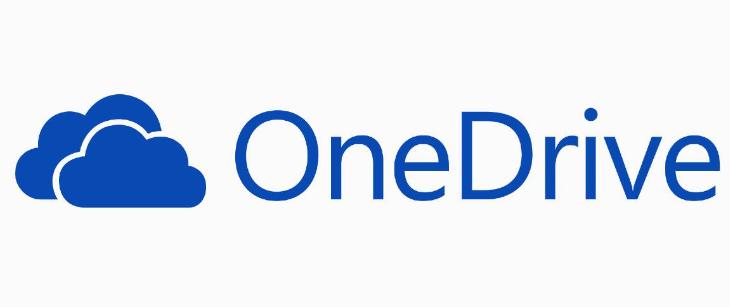
1.暂停和恢复同步
首先,尝试暂停和恢复OneDrive同步,这对一些用户有效。您可以像这样暂停和恢复OneDrive同步:
- 右键单击OneDrive系统托盘图标,然后选择“帮助和设置”按钮。
- 单击暂停同步选项。
- 在菜单上选择2 小时。
- 然后等待大约五分钟。
- 再次右键单击 OneDrive 的系统托盘图标以选择帮助和设置。
- 单击恢复同步选项。
2. 使用命令提示符命令重置 OneDrive
OneDrive 缓存中损坏的数据是错误 0x80070194 的常见原因。许多 OneDrive 用户已确认通过使用命令提示符重置 OneDrive 来清除该缓存可修复错误 0x80070194。这是重置 OneDrive 的方法:
- 以管理员身份运行 Windows 命令提示符。
- 输入此 OneDrive 重置命令以重新同步并按Enter键:
%localappdata%\Microsoft\OneDrive\onedrive.exe /reset - 接下来,执行以下命令:
%localappdata%\Microsoft\OneDrive\onedrive.exe - 启动 OneDrive 查看问题是否仍然存在。
3.按需禁用文件
Files On-Demand 是一项有时会导致 OneDrive 出现问题的功能。因此,请尝试在 OneDrive 中禁用 Files On-Demand 以查看是否有任何不同。您可以按如下方式关闭该功能:
- 右键单击系统托盘中的 OneDrive 以打开应用程序的窗口。
- 按帮助和设置按钮。
- 单击设置以查看选项。
- 选择高级设置以展开同步和备份选项卡。
- 关闭文件按需选项。
4.取消链接并重新链接您的 OneDrive 帐户
由于错误 0x80070194 通常是同步问题,重新链接您的 OneDrive 帐户可能是一个潜在的解决方案。这样做会在您重新建立帐户链接时重新开始同步。这些是重新链接 OneDrive 帐户的步骤:
- 按照上一个潜在修复的前三个步骤中的说明打开 OneDrive 设置窗口。
- 选择帐户选项卡。
- 单击取消链接此 PC选项。
- 按取消链接帐户按钮进行确认。
- 在自动打开的 Microsoft OneDrive 窗口中输入您用于链接 OneDrive 的电子邮件地址。
- 单击登录选项。
- 选择下一步以设置相同的 OneDrive 文件夹位置。
- 单击对话框中的使用此文件夹。
- 然后继续选择下一步以到达移动应用程序步骤。
- 单击稍后跳过移动应用程序。
- 按打开我的 OneDrive 文件夹按钮。
5.重新安装OneDrive App
如果上述所有可能的错误 0x80070194 解决方案均失败,则 OneDrive 应用程序可能存在更大的问题。在这种情况下,重新安装 OneDrive 可能是最好的选择,因为这将替换应用程序的文件。
按照我们在 Windows 11 中删除应用程序指南的方法二中的说明,通过设置卸载 OneDrive 。然后在重新安装 OneDrive 之前重新启动 Windows。
要重新安装该应用程序,请在浏览器中打开OneDrive MS Store 页面。单击“进入商店应用程序”> “打开 Microsoft Store”以显示该应用程序的“安装”选项。单击“获取”下载并安装 OneDrive。然后你需要打开 OneDrive 并再次登录帐户。
打开和复制 OneDrive 文件夹中的文件
在大多数情况下,上述潜在修复可能会解决错误 0x80070194,使您能够再次打开和复制 OneDrive 云存储中的文件。上面的第一个和第二个决议被特别广泛地证实有效。如果在应用上述可能的解决方案后错误 0x8007094 仍然存在,请联系 Microsoft 支持以获得进一步的故障排除指导。



